Dengan adanya fitur Single Product Upload atau Tambah Produk Non-Massal ini diharapkan dapat memberikan kemudahan bagi Brand Partner dalam memasukkan data produk ke sistem Evermos.
Berikut adalah panduan untuk menggunakan fitur Single Product Upload atau Tambah Produk Non-Massal di Brand Dashboard:
1. Masuk ke Brand Dashboard
Buka website Brand Dashboard https://branddashboard.evermos.com/ dan silahkan login dengan memasukkan nomor telepon dan password akun Brand Anda.
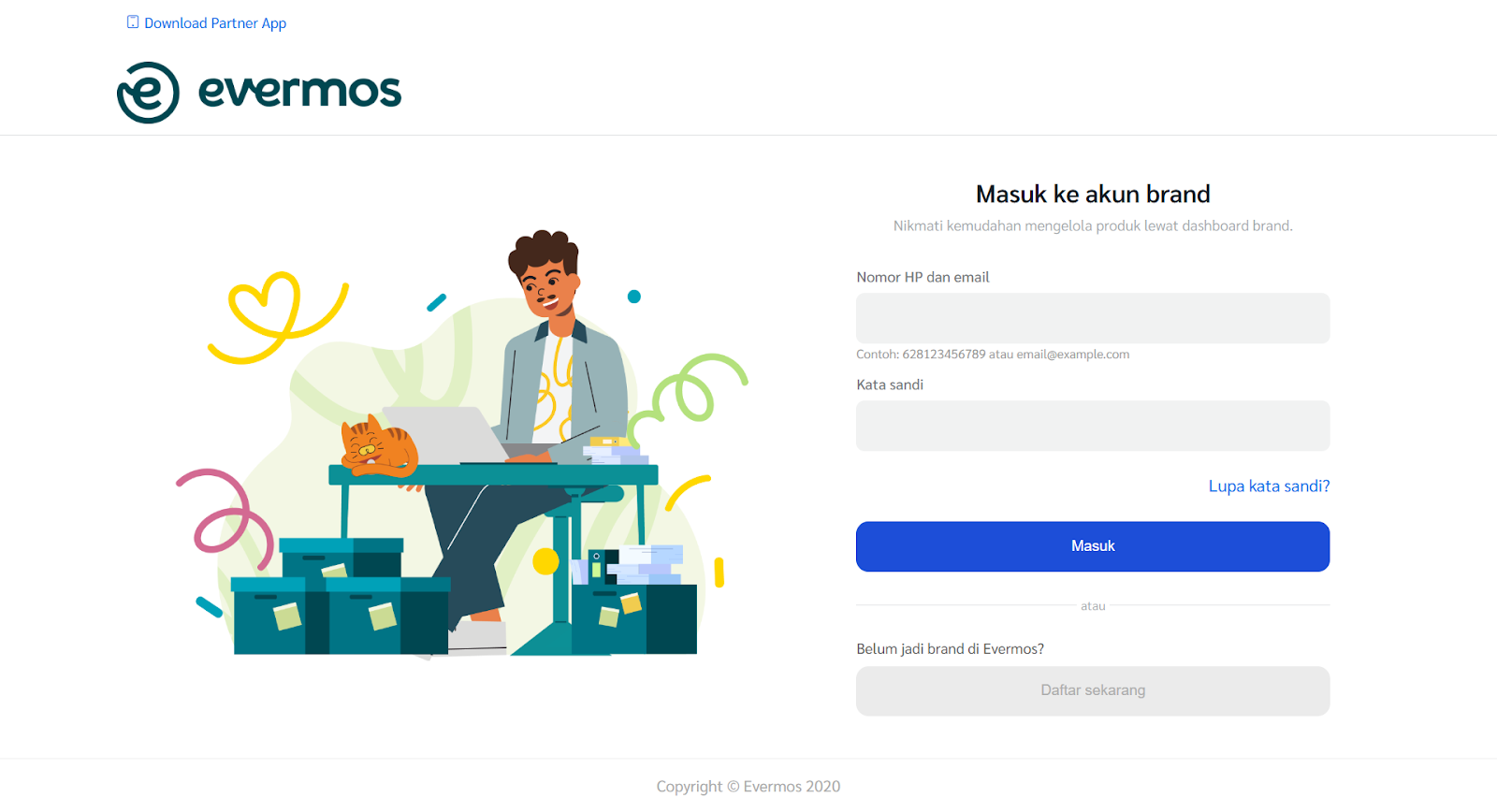
2. Akses halaman Produk dan pilih tombol Tambah produk
Setelah berhasil masuk ke Brand dashboard, pilih menu Produk pada daftar menu di samping kiri Dashboard, kemudian klik tombol Tambah Produk yang ada di kanan atas Dashboard.
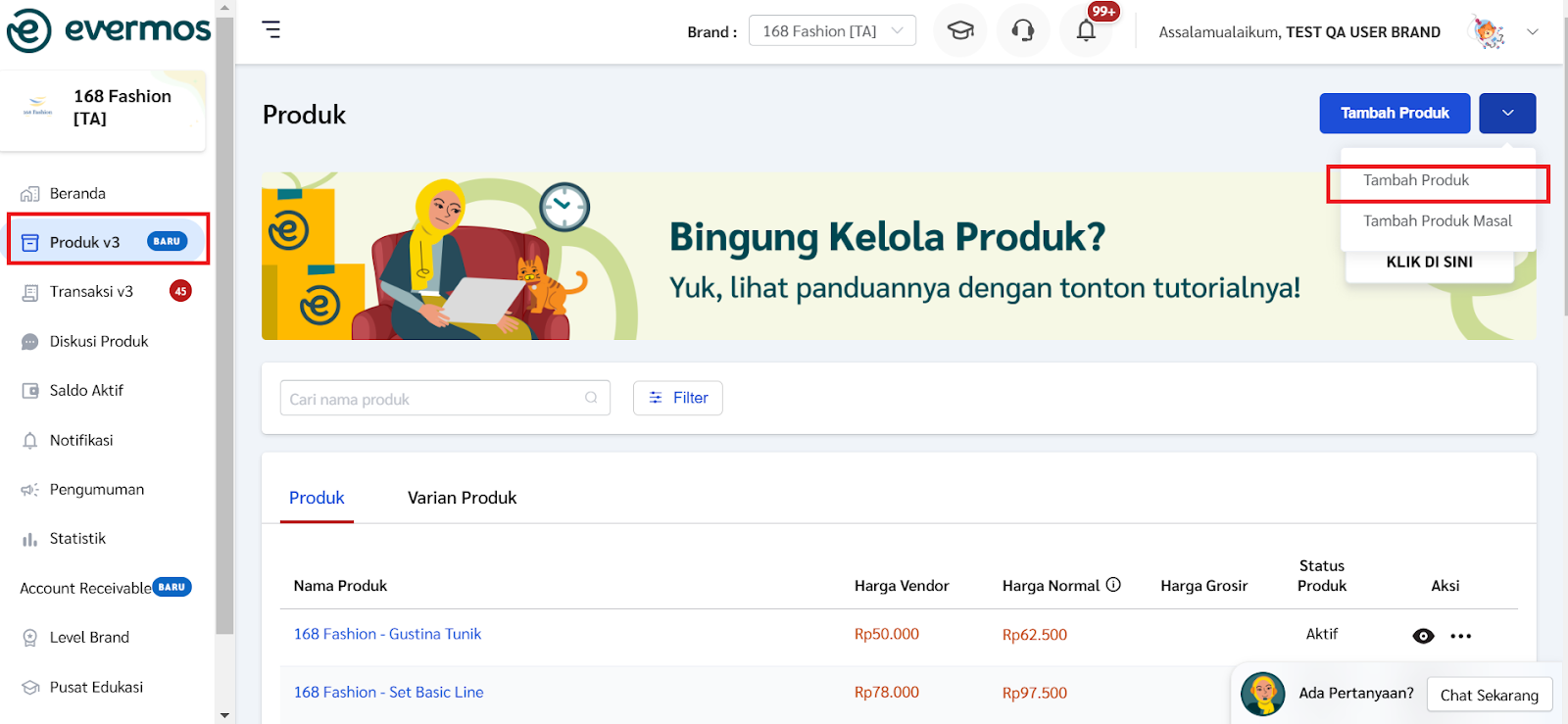
3. Isikan data produk dan varian dari Brand anda
Setelah masuk ke halaman Tambah Produk, silahkan mengisikan data produk dan varian produk anda dengan panduan berikut:
A. Pengisian data pada bagian Data Produk
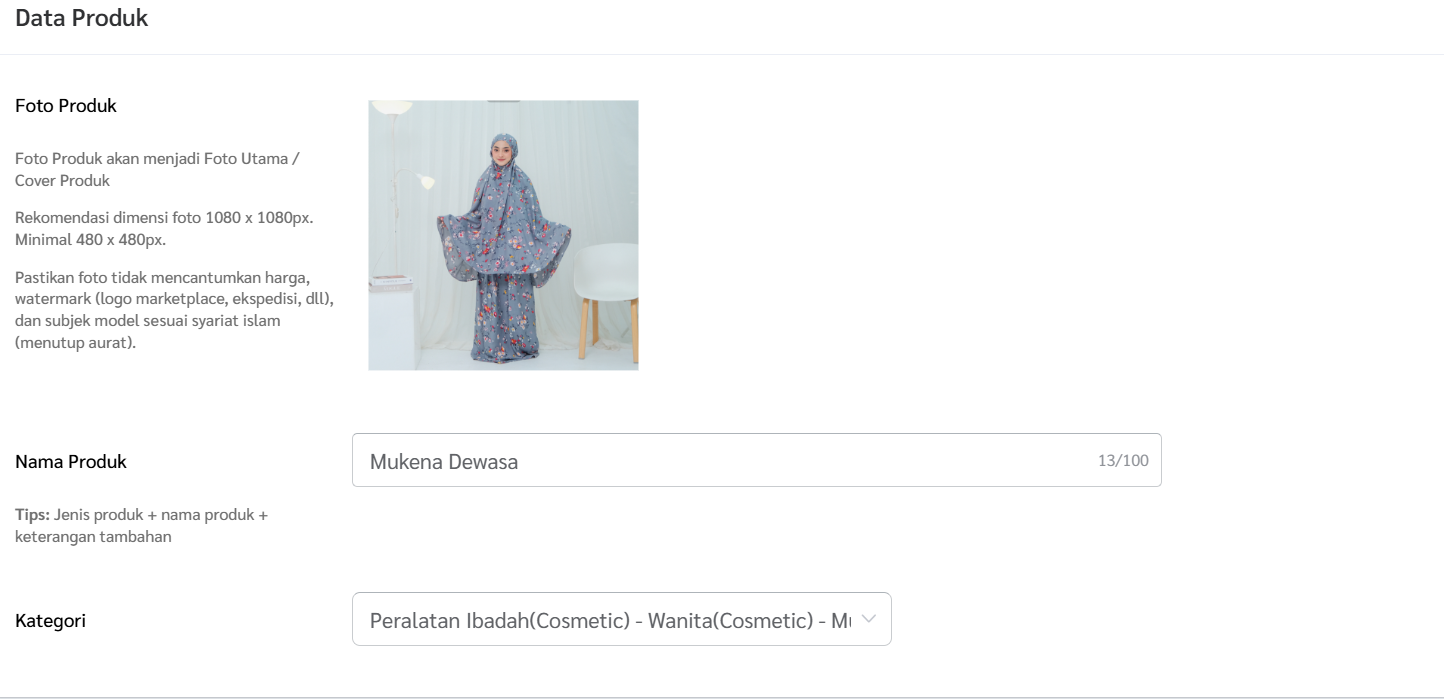
- Foto Produk (wajib diisi) : Foto produk adalah foto utama yang akan tampil di katalog aplikasi / website Reseller.
- Foto produk yang diunggah harus memiliki format gambar (seperti .jpg, .jpeg, .png). Maksimal ukuran foto adalah 2 MB dan ukuran dimensi minimum adalah 480 x 480 px (Untuk gambar optimal direkomendasikan ukuran 1080 x 1080 px).
- Nama Produk (wajib diisi) : Berisi nama produk (maksimum 100 karakter tanpa menambahkan keterangan nama brand, ukuran, warna, simbol maupun emoticon.
- Kategori (wajib diisi) : Anda dapat mengetikkan nama kategori dari produk anda dan memilih dari daftar yang ditampilkan.
B. Pengisian data pada bagian Deskripsi Produk
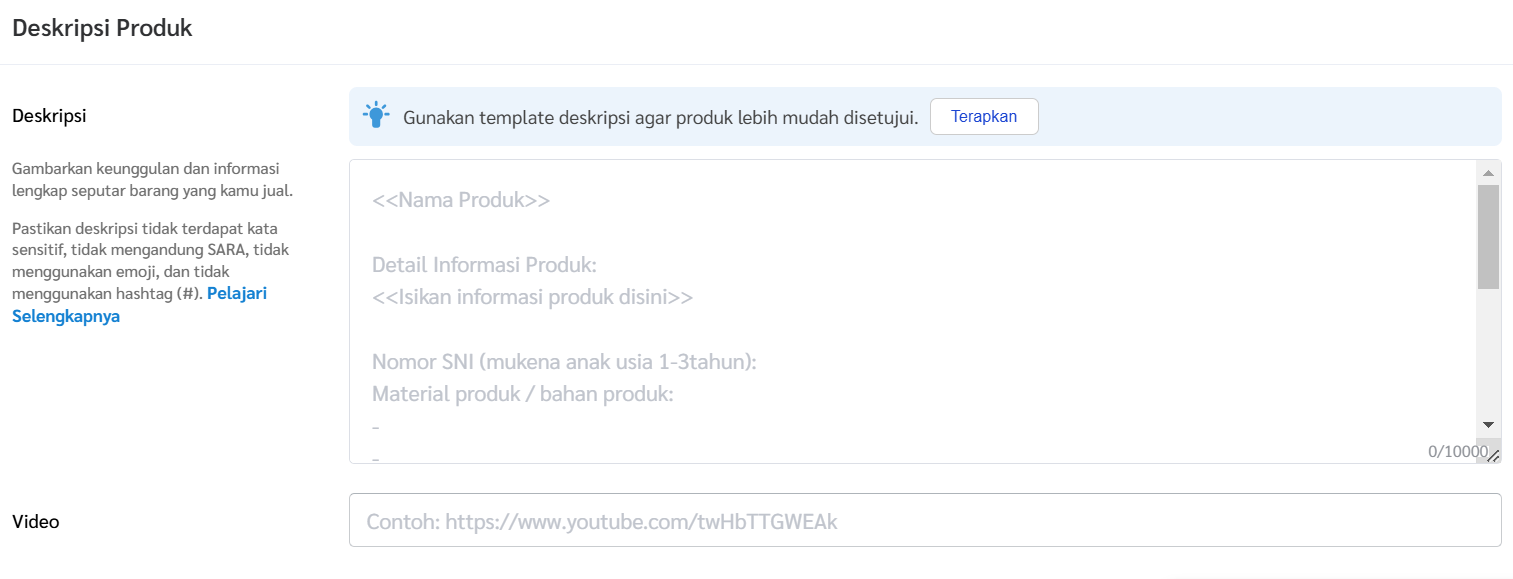
- Deskripsi (wajib diisi) : Berisi deskripsi dari produk anda dengan maksimal 50 karakter. Untuk melihat referensi deskripsi produk, anda dapat mengakses link berikut Panduan Produk Evermos. Tips: Anda dapat klik tombol Terapkan agar memunculkan template deskripsi yang harus diisi.
- Video : Berisi link/url dari video produk yang sudah diunggah ke platform Youtube. Harap masukkan tautan yang lengkap seperti https://www.youtube.com/watch?v=qW4uLmwpw6w.
C. Pengisian data pada bagian Bahan Promosi
Pengisian pada bagian Bahan Promosi bertujuan agar reseller Evermos mendapatkan konten produk asli sehingga dapat meningkatkan kepercayaan konsumen. Berikut langkah cara pengisiannya:
1. Klik button Tambah Bahan Promosi.
2. Anda akan diarahkan ke form Tambah Bahan Promosi
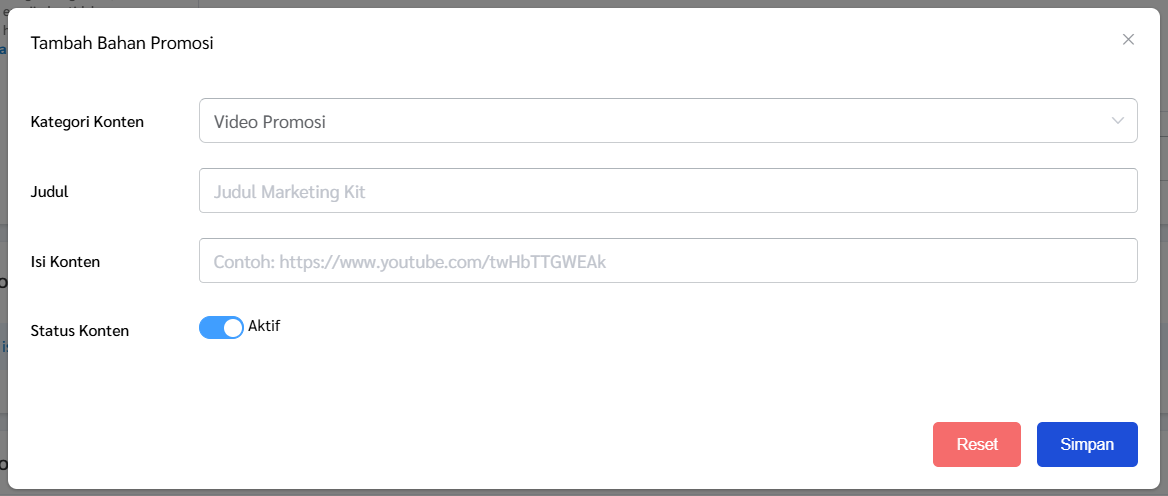
a) Pilih Kategori Konten yang sesuai:
Jika Anda memilih Real Pic/Testimoni/Promo, Anda perlu mengunggah foto dari komputer lokal.
Jika Anda memilih Video Promosi/Video Testimoni, Anda perlu menaruh link video Youtube.
Jika Anda memilih Teks Promosi, Anda perlu mengisi dengan teks di field ‘Isi Konten’.
b) Setelah memilih Kategori Konten, isikan Judul dan Isi Konten
c) Pastikan button Status Konten Aktif
d) Setelah semuanya terisi, klik Simpan
D. Pengisian data di Section Varian Produk
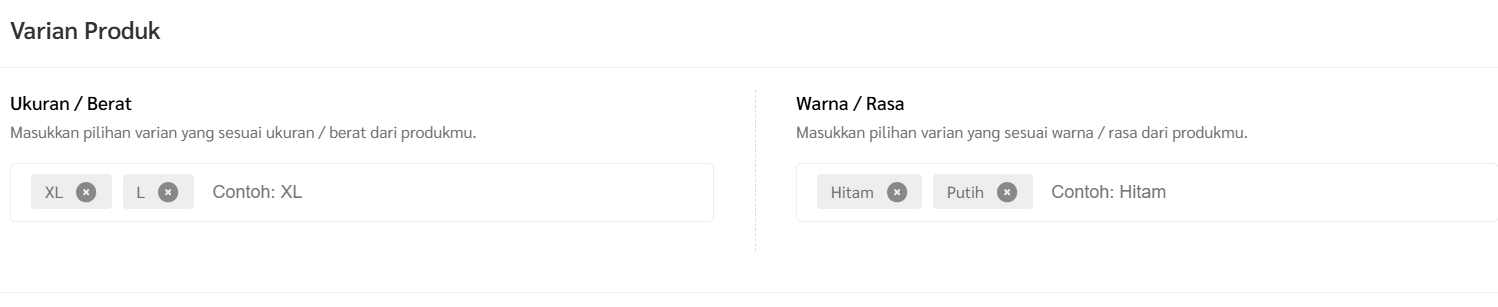
- Ukuran / Berat (wajib diisi)
Anda dapat menambahkan terlebih dahulu data ukuran / berat dari varian produk yang anda miliki. Tekan enter setiap anda menambahkan data ukuran / berat:
→ Minimal terdapat 1 data
→ Tidak menggunakan simbol maupun emoticon. Contoh : 39
→ Jika produk anda adalah makanan dan sejenisnya, anda dapat memasukkan berat bersih dari produk tersebut, misal 200 gram.
- Warna / Rasa (wajib diisi)
Anda dapat menambahkan terlebih dahulu data warna / rasa dari varian produk yang anda miliki. Tekan enter setiap anda menambahkan data ukuran / berat:
→ Minimal terdapat 1 data.
→ Tidak menggunakan simbol maupun emoticon. Contoh : Biru
E. Pengisian data di Section Tabel Varian
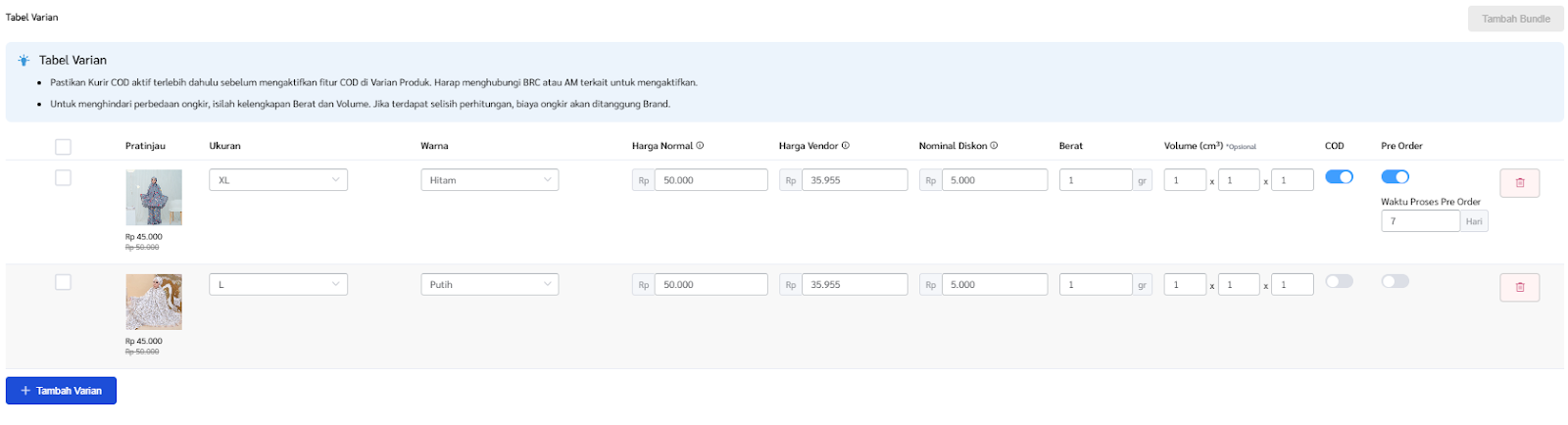
- Foto Varian (wajib diisi) : Unggah foto varian produk dari perangkat/komputer anda, minimal foto yang dapat diupload adalah 1 foto dan maksimal 10 foto
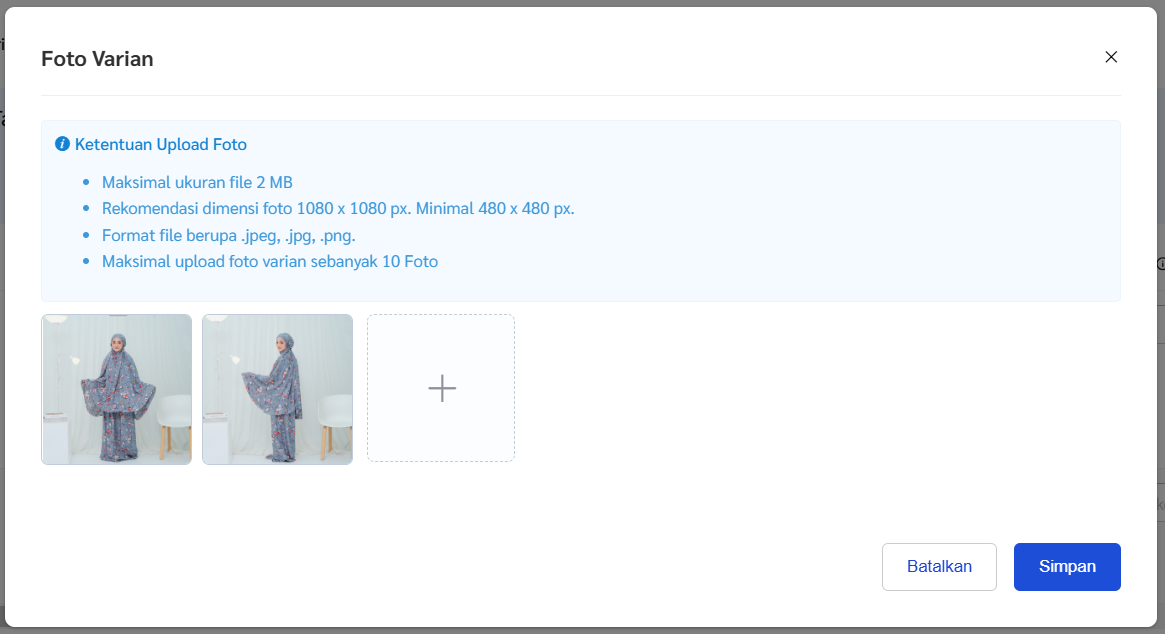
- Ukuran (wajib diisi) : Anda dapat memilih ukuran yang sudah anda tambahkan sebelumnya, kombinasi ukuran dan warna tidak boleh duplikat antara varian satu dengan varian lainnya.
- Warna (wajib diisi) : Anda dapat memilih warna yang sudah anda tambahkan sebelumnya, kombinasi ukuran dan warna tidak boleh duplikat antara varian satu dengan varian lainnya.
- Volume : Isikan volume jika produk anda memiliki volume kemasan.
- Harga Konsumen (wajib diisi) : Berisi harga normal atau harga konsumen akhir produk anda (belum dipotong diskon dan dihitung menyertakan komisi). Tidak menambahkan simbol, emoticon maupun satuan rupiah.
- Harga Diskon (wajib diisi) : Berisi harga potongan atau harga diskon dari produk anda di luar komisi. Tidak menambahkan simbol, emoticon maupun satuan rupiah. Contoh : 10000.
- Stok (wajib diisi) : Jumlah stok yang tersedia dari varian produk anda
- Berat (wajib diisi) : Berat dari varian produk anda.
- Pre-Order : Jika Produk anda pre-order, ubah pre-order menjadi YA, dan infokan periode PO pada deskripsi produk. Jangan lupa isikan masa PO-nya.
- COD : Jika produk anda berlaku untuk COD, ubah COD menjadi YA. Pastikan Anda sudah menginfokan ke AM untuk aktivasi COD pada gudang brand
F. Atur Harga Grosir (tidak wajib)
Untuk pengaturan pada fitur ini bersifat tidak wajib. Brand partner dapat mengatur harga grosir jika diperlukan dengan mengikuti panduan di sini.
G. Simpan data
Pastikan kembali semua data yang diisikan sudah sesuai, kemudian klik Simpan pada bagian kiri bawah Dashboard.
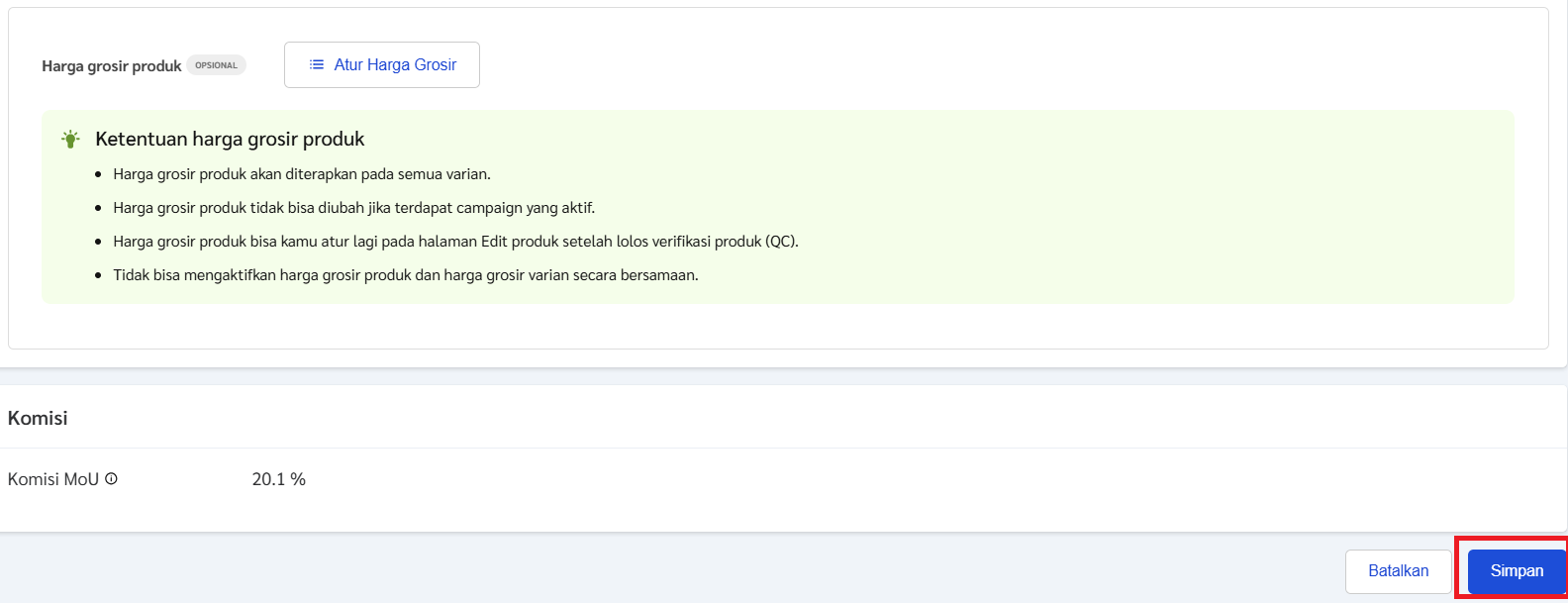
Setelah semua proses dilakukan maka data produk tersebut harus melalui proses QC terlebih dahulu dengan ETA 1x24 jam di hari kerja.
Tutorial video terkait kelola produk dapat Anda cek di https://www.youtube.com/watch?v=Px69F8Ew-pw.
